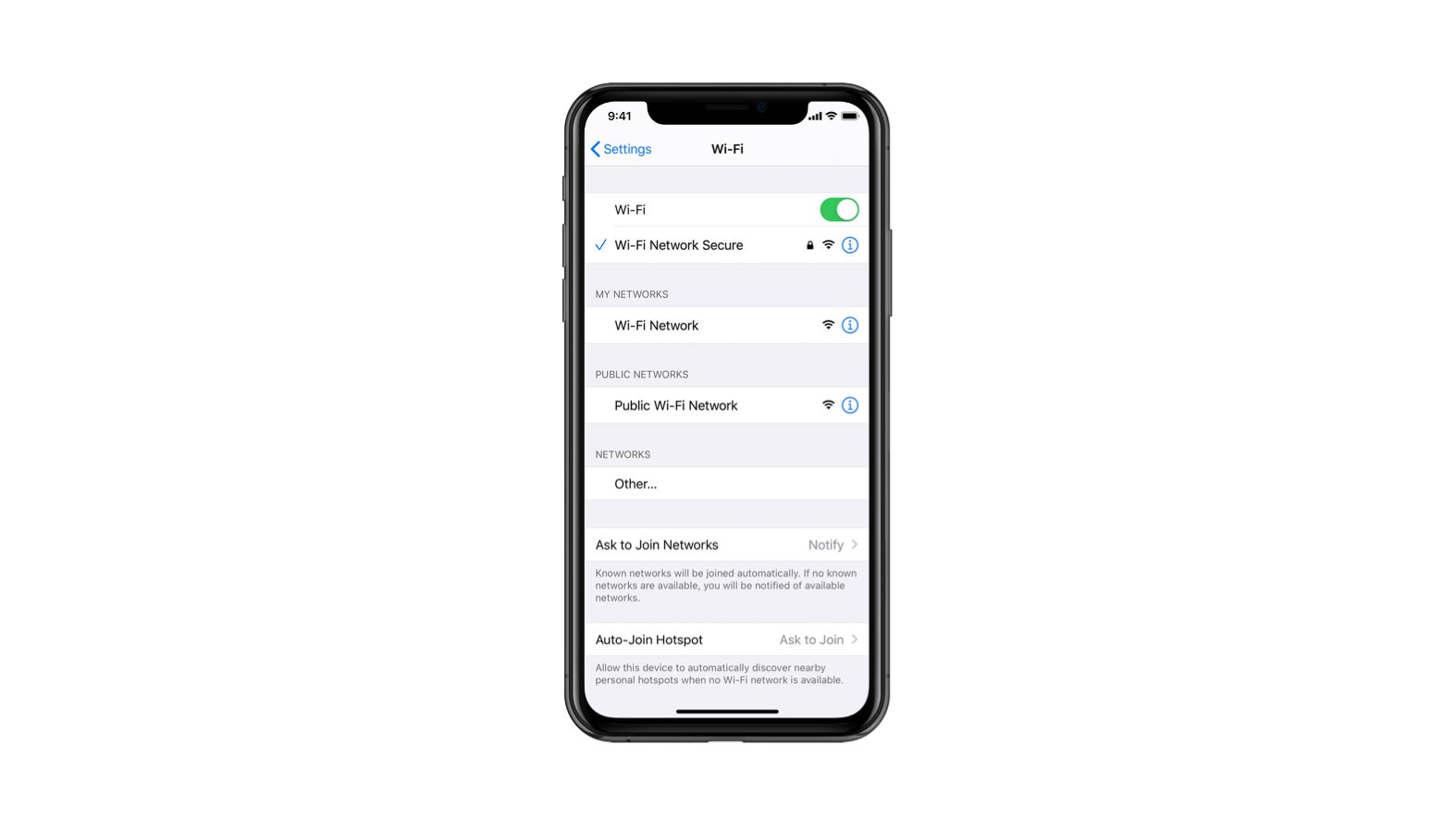Преглед садржаја
Постоје случајеви када желите да поделите своју лозинку за Ви-Фи са пријатељима. Али пошто је већина ВиФи лозинки у алфа-нумеричкој комбинацији, често вам је тешко да их напишете. Међутим, са АирДроп-ом то није тешко урадити!
Већ знате да ваш Аппле уређај аутоматски чува ВиФи лозинке. И не само то, већ иЦлоуд Кеицхаин синхронизује информације о Ви-Фи мрежи међу вашим Аппле уређајима.
Међутим, ако желите да делите своју Ви-Фи лозинку са свог иПхоне-а, користите апликацију АирДроп.
Овај водич ће вам показати како да АирДроп ВиФи лозинку са својих Аппле уређаја.
Дељење лозинке за Ви-Фи између иПхоне-а и Мац-а
Аппле вам нуди дељење функција која вам помаже да делите своју Ви-Фи лозинку са вашег иПхоне-а и Мац-а на сличне уређаје. Дакле, цео процес је лак. Прво би, међутим, помогло ако бисте имали контакт сачуван на телефону или Мац-у.
Али за дељење АирДроп лозинке то није потребно.
Како могу лако да пребацим свој АирДроп Ви-Фи лозинка преко мог иПхоне-а?
АирДроп је Аппле-ова услуга преноса датотека. Можете да делите датотеке са иОС и Мац уређајима на којима је омогућен АирДроп. Комуникација се одвија у близини бежичне мреже.
Да бисте делили своју Ви-Фи лозинку са свог иПхоне-а, иПад-а или иПод тоуцх-а преко АирДроп-а, пратите ове кораке:
- Прво , уверите се да оба иОС уређаја користе иОС 12 или новију верзију.
- Сада укључитеАирДроп на оба уређаја. Отворите контролни центар &гт; додирните икону АирДроп ако је искључена.
- На иПхоне-у који дели лозинку за Ви-Фи, идите у апликацију Подешавања.
- Померите се надоле и изаберите Лозинке &амп; Налози.
- Изаберите Веб локације &амп; Лозинке за апликације. Ваш Фаце ИД иПхоне ће скенирати ваше лице ради безбедности.
- Пронађите назив Ви-Фи мреже са листе мрежа и изаберите га.
- Сада притисните и држите поље за лозинку. Две опције ће се појавити.
- Тапните на АирДроп.
- Изаберите контакт са којим желите да делите Ви-Фи.
- Када то урадите, други иПхоне ће добити АирДроп обавештење. Додирните Прихвати на пријемном уређају.
- Ваш иПхоне ће можда тражити од вас да скенирате отисак прста.
- Након тога, ваш иПхоне пријемник ће имати име мреже и лозинку које делите.
Дакле, можете да делите Ви-Фи лозинке преко АирДроп-а пратећи горенаведене кораке.
Такође видети: Најбоље апликације за ВиФи камере за иПхонеДели лозинку за Ви-Фи мрежу без АирДроп-а
АирДроп је један решење за дељење лозинке са једног Аппле уређаја на други. Апликација је бесплатна и не морате да успостављате другу везу. Међутим, АирДроп жели да држите уређаје близу један другом.
Сада у овом кораку, можда ћете имати проблема. Не можете сваки пут поставити два иПхоне-а један близу другог. Стога, хајде да видимо како можете да делите своју Ви-Фи лозинку без АирДроп-а.
Сачувајте Аппле ИД на свом Аппле уређају
Иматеда бисте сачували Аппле ИД на вашем иПхоне-у или Мац-у на овај начин. Зашто?
То је безбедносна мера која вас спречава да делите Ви-Фи лозинке са странцем. Али, наравно, не желимо да је било који случајни тип повезан на нашу ВиФи мрежу, зар не?
Прво морате да сачувате Аппле ИД особе којој желите да поделите своју Ви-Фи лозинку.
Међутим, ако је та особа већ сачувана на вашој листи контаката, идите на одељак „Дели лозинку за ВиФи“.
Како додати Аппле ИД на иПхоне
- Покрените апликацију Контакти на свом иПхоне-у.
- Тапните на икону плус „+“ у горњем десном углу да бисте додали нови контакт. Међутим, ако желите да измените постојећи контакт, изаберите тај контакт &гт; тапните на Уреди.
- Тапните на дугме „Додај е-пошту“. Овде унесите Аппле ИД тог контакта. Штавише, можете да унесете податке о контактима друге особе у одговарајућа поља.
- Тапните на Готово када завршите са додавањем Аппле ИД-а.
Како додати Аппле ИД-ове на Мац
Ова функција није ограничена само на иПхоне. Такође можете да додате Аппле ИД потребног контакта са свог Мац рачунара и лаптопа.
Пратите ове кораке да бисте додали Аппле ИД на Мац:
- Отворите Финдер.
- У апликацијама отворите апликацију Контакти.
- Кликните на икону плус „+“ да бисте додали нови контакт на свој Мац.
- Изаберите Нови контакт. Изаберите тај контакт и додирните Уреди ако желите да измените постојећи контакт.
- Морате да откуцатеАппле ИД у пољу „кућа“ или „посао“.
- Када завршите, кликните на Готово.
Можете лако да делите Ви-Фи лозинке са потребним Аппле уређајем без АирДроп-а.
Дели лозинку за ВиФи
Ако сте успешно додали Аппле ИД-ове потребног контакта на своје иОС и Мац уређаје, време је да поделите своју Ви-Фи лозинку.
Видећемо како да делите Ви-Фи лозинке са иПхоне-а на Мац и обрнуто.
Дељење Ви-Фи лозинке са вашег иПхоне-а на Мац
- Прва ствар коју треба да урадите је да повежете свој иПхоне на ВиФи мрежу.
- Отворите траку менија на Мац-у и додирните икону Ви-Фи.
- Повежите свој Мац са исту Ви-Фи мрежу. Сада ће ваш Мац затражити кућну Ви-Фи лозинку.
- На свом иПхоне-у ћете видети обавештење као „Ви-Фи лозинка“. У обавештењу додирните Дели лозинку. Сада ваш иПхоне дели Ви-Фи лозинку са Мац-ом.
- Сачекајте тренутак док се ваш Мац не повеже на ВиФи мрежу.
- Тапните на Готово када се Мац повеже на исту мрежу .
Дељење Ви-Фи лозинке са вашег Мац-а на иПхоне
- Прво повежите свој Мац на ВиФи мрежу.
- Сада на свом иПхоне-у отворите Подешавања.
- Тапните на Ви-Фи.
- Изаберите исту Ви-Фи мрежу на коју је повезан ваш Мац. Ваш иПхоне ће тражити лозинку за ВиФи.
- На Мац-у ћете видети обавештење о дељењу ВиФи лозинке у горњем десном углуекран.
- Кликните или додирните дугме Подели лозинку. Ако не видите опцију дељења, пређите мишем преко обавештења.
- Кликните на Опције, а затим на Дели.
Када то урадите, ваш иПхоне ће се аутоматски придружити Ви- Фи мрежа.
Сада је функција дељења лозинке доступна и на Андроид уређајима. Стога, хајде да видимо како да делите Ви-Фи лозинке са једног Андроид телефона на други.
Дељење Ви-Фи лозинке на Андроид уређајима
- Отворите подешавања на ваш Андроид уређај.
- Идите на Интернет &амп; Подешавања.
- Тапните на Ви-Фи.
- Идите на листу сачуваних мрежа. Изаберите мрежу коју желите да делите са другим уређајем.
- Тапните на дугме Дели и појавиће се КР код. Штавише, лозинка за Ви-Фи мрежу ће такође бити видљива испод КР кода.
Проблеми приликом дељења Ви-Фи лозинки
Видели сте како је лако можете делити ВиФи лозинке међу потребним уређајима. Међутим, понекад се уређај не повезује аутоматски. Иако пратите горе наведене кораке, Аппле или Андроид уређај се не синхронизује добро.
Стога, пратите ове савете за решавање проблема ако се и ви суочавате са сличним проблемима.
Подешавања Блуетоотх-а
Дељење ВиФи лозинки је могуће само преко Блуетоотх-а. Али, наравно, то можете учинити и преко АирДропа. Али ако не желите да користите АирДроп, проверите Блуетоотхповезивање на оба уређаја.
- Отворите Цонтрол Центер на свом иПхоне-у.
- Додирните Блуетоотх да бисте га укључили.
- Слично, укључите Блуетоотх из Аппле менија &гт ; Отворите системске поставке &гт; Блуетоотх на вашем Мац-у.
- На Андроид телефону идите на Подешавања &гт; Блуетоотх &гт; Укључи.
Још један који треба да имате на уму је Блуетоотх домет. Док делите лозинку за ВиФи, уверите се да је раздаљина мања од 33 стопе ради најбољег повезивања.
Поново покрените уређаје
Понекад, све што треба да урадите је да једноставно поново покренете уређај. Након поновног покретања, оперативни систем ће поправити све мање грешке.
Када поново покренете свој иПхоне и Мац, покушајте поново да делите лозинку за ВиФи. Овог пута ћете поделити лозинку без икаквих проблема.
Ресетуј мрежна подешавања
Покушајте да ресетујете мрежна подешавања на свом иПхоне-у и Мац-у. Ова исправка ће обрисати непотребне ствари из кеша система.
иПхоне
- Подешавања &гт; Опште &гт; Ресетуј &гт; Ресетуј мрежна подешавања
Мац
- Аппле мени &гт; Системске поставке &гт; Мрежа &гт; Напредна подешавања мреже &гт; Ресетовање мреже
Када ресетујете ова подешавања, све Ви-Фи лозинке, Блуетоотх и друге везе ће довршити ресетовање. Морате поново да се повежете на ове везе.
Ажурирање софтвера
Функција дељења лозинке ниједоступно на старијим верзијама ОС-а. Морате ручно да проверите да ли постоје ажурирања софтвера на вашем иПхоне-у и Мац-у.
иПхоне
- Подешавања &гт; Опште &гт; Ажурирање софтвера &гт; Преузмите и инсталирајте најновији иОС ако је доступан.
Према најновијим технолошким вестима, ваш иПхоне мора да буде на иОС 12 ако желите да делите лозинку за Ви-Фи са свог иПхоне-а.
Мац
Такође видети: Најбољи ВиФи екстендер за Фиос- Систем Преференцес &гт; Ажурирање софтвера &гт; Преузмите и инсталирајте најновији Мац ОС.
За ваш Мац, мањи услов је мацОС Хигх Сиерра.
Закључак
Можете делите лозинку за Ви-Фи са свог иПхоне-а или Мац-а преко АирДроп-а. Овај метод тражи да АирДроп остане активан на оба уређаја.
Међутим, када се одлучите за Блуетоотх методу, уверите се да су Аппле ИД-ови сачувани на оба уређаја. Затим можете лако да додате ИД додавањем или изменом било ког контакта у апликацији Контакти.
Ако се и даље суочавате са проблемима са дељењем ВиФи лозинке, контактирајте Аппле подршку. Они ће вам сигурно решити проблем.